as title
此功能僅適用於Tableau 2019.2版本以上
-----------------------------------------------------------------
(一)設定切換Toggle
Step1: 先將Toggle Shape放到..\My Tableau Repository\Shapes 目錄下
Step2: 先準備Toggle需要的資料集
SELECT CAST(1 AS BIT) AS Toggle
UNION ALL
SELECT CAST(0 AS BIT) AS Toggle
Step3:建立Calculation Field "Next Toggle"
// Next filter on the toggle field.
IF [Toggle]=TRUE THEN
FALSE
ELSE
TRUE
END
Step4:建立Calculation Field "Next Name"
iif( [Toggle]=0,'OFF','ON')
Step5:將Toggle欄位放到Shape,Next Toggle欄位放到Detail

Step6:Worksheet>Action>Filter Action
(1)Run action on SELECT
(2)Clearing the selection will Leave the filter
(3)Target Filters: Source Field=Next Toggle, Target Field=Toggle
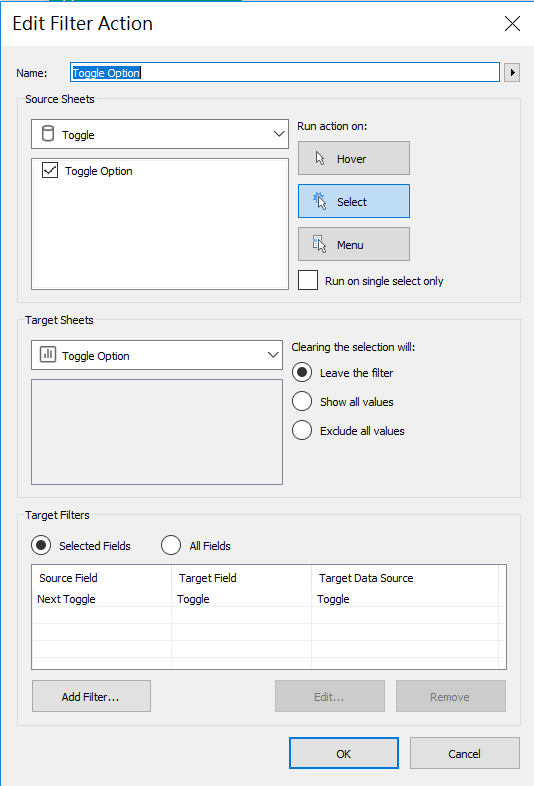
-----------------------------------------------------------------
而Toggle的值要跟Dashboard連動需要靠Dashboard Action> Change Parameter
(二)切換結果連動Dashboard
Step7: 目的Dashboard要新增參數1,一樣要是TRUE, FALSE。
Step8: 並且設定Dashboard會如何反應,以此例為在TEXT要不要顯示資訊
iif(參數1=TRUE,'顯示資料','顯示為空白')
Step9: Dashboard>Action>Chaning Parameter> 設定參數值改變的來源
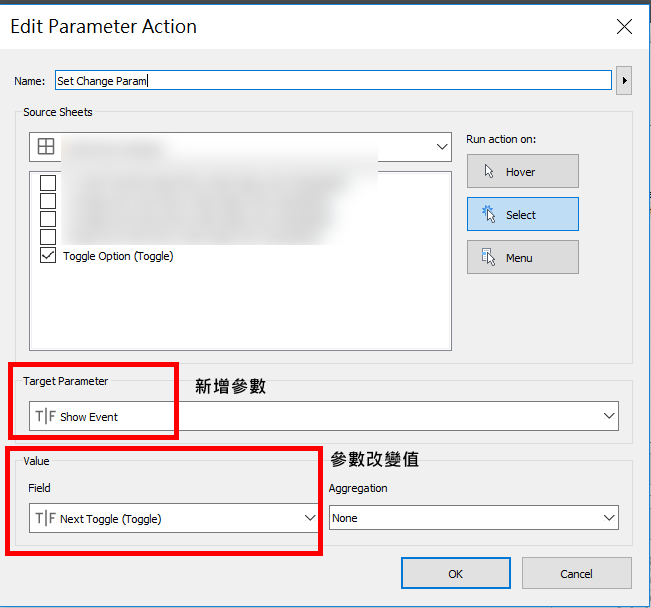
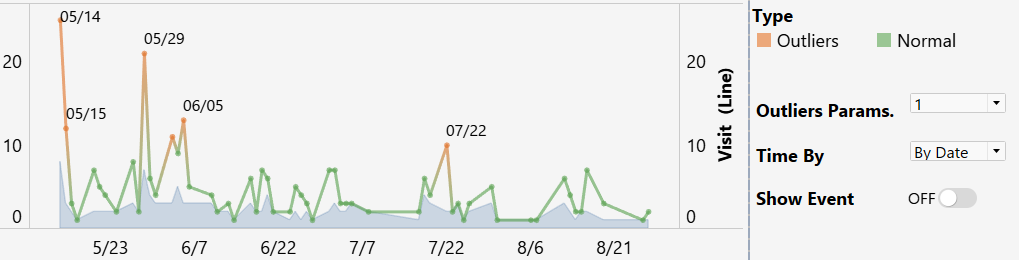
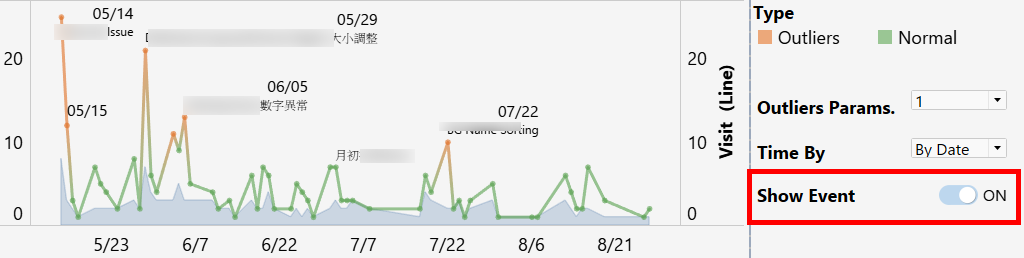
同時也歡迎追蹤Tableau Public Gallery- MR.360 |聚沙成塔,裡面包含文章中的案例實作,
期待能帶給您新的啟發或靈感。
未來文章將喬遷新址「一趟數據分析之旅」,歡迎追蹤繼續支持,您將不會錯過任何新知識。